文章詳情頁
win11驅動器加密教程
瀏覽:77日期:2023-01-11 18:42:58
在win11中,我們可以通過驅動器加密的方法來保護自己的隱私文件,但是很多用戶不知道win11驅動器加密怎么操作,其實我們只需要使用系統自帶的Bitlocker工具就可以加密驅動器了,下面一起來看看吧。
【常見問題匯總】【安裝教程】
win11驅動器加密:方法一:
1、首先點擊開始菜單,在最上方的搜索框中輸入并打開“BitLocker”

2、在其中找到想要加密的驅動器,點擊“啟用BitLocker”

3、打開對話框,選擇“使用密碼解鎖驅動器”,并輸入想要使用的密碼。
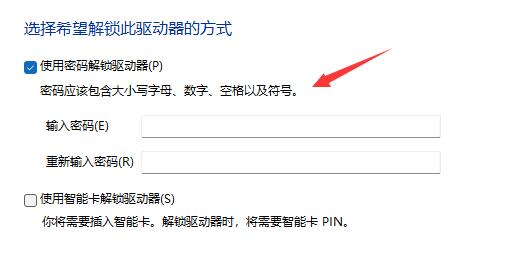
4、接著選擇秘鑰備份保存的位置。
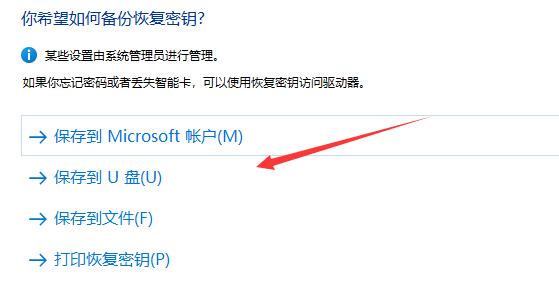
5、如果保存到本地,那么想要找到保存位置并點擊保存。保存完成后點擊“下一步”
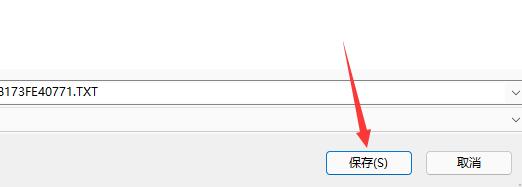
6、然后選擇要加密的驅動器大小,建議選擇上方僅加密已用磁盤空間。
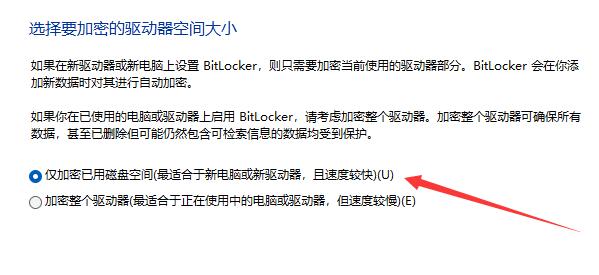
7、然后選擇加密模式。(本地驅動器用新加密模式,移動設備選下面兼容模式)
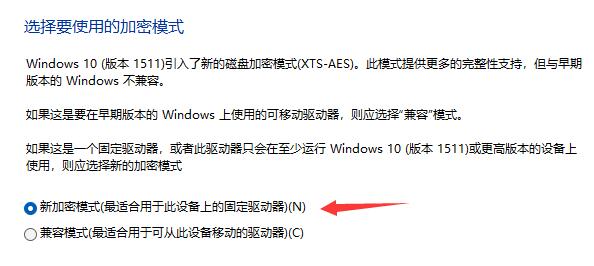
8、設置完成后,點擊“開始加密”就可以為win11驅動器加密了。
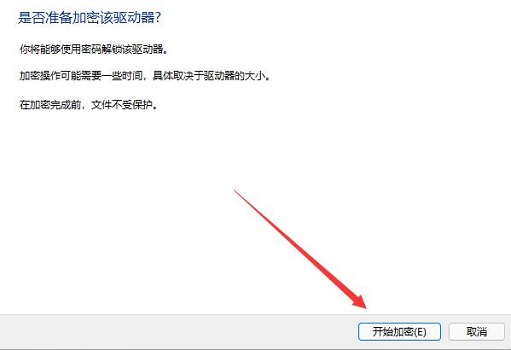
相關文章:更新教程 | 查看教程
以上就是win11驅動器加密教程了,加密完成后我們每次打開對應的驅動器就都需要使用密碼了。想了解更多的問題請收藏好吧啦網喲~
以上就是win11驅動器加密教程的全部內容,望能這篇win11驅動器加密教程可以幫助您解決問題,能夠解決大家的實際問題是好吧啦網一直努力的方向和目標。
上一條:win11驅動程序更新選擇教程下一條:win11驅動查看教程
相關文章:
1. Win11系統搜索不到藍牙耳機怎么辦?Win11搜索不到藍牙耳機解決方法2. 支持深色 / 淺色模式,微軟 Win11 Build 25281 為“產品密鑰”窗口啟用新界面3. Freebsd 雙硬盤無法啟動的解決辦法4. YunDetectService.exe是什么進程?YunDetectService.exe禁止使用的方法5. 統信uos系統怎么選擇打印機驅動? uos打印機驅動的兩種選擇方法6. mac程序沒反應怎么辦 mac強制關閉程序的方法7. rsync結合 inotfiy 實現實時備份的問題8. 去掉系統快捷方式箭頭的途徑——修改注冊表9. Mac版steam錯誤代碼118怎么解決?Mac版steam錯誤代碼118解決教程10. 世界上最流行的操作系統不是Linux或者Windows,而是MINIX
排行榜
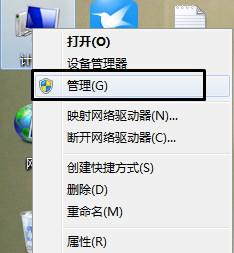
 網公網安備
網公網安備